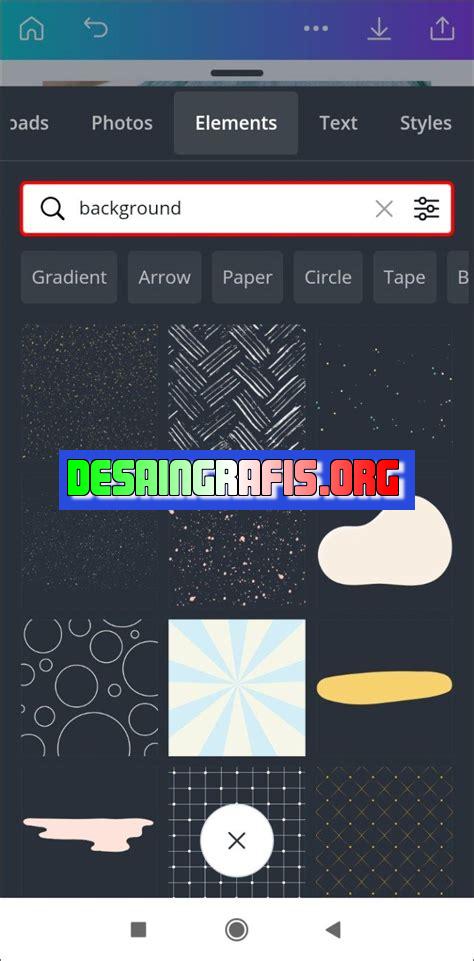
Cara edit teks di Canva.com mudah banget! Kamu bisa ganti font, ukuran, warna, dan posisi teks dengan sekali klik. Cobain sekarang!
Jika Anda ingin membuat desain visual yang menarik, Canva.com adalah salah satu platform yang dapat Anda gunakan. Sayangnya, tidak semua orang tahu cara mengedit teks di Canva dengan benar. Oleh karena itu, dalam artikel ini, kami akan memberikan panduan tentang cara edit teks di Canva.com. Mari kita mulai!
Pertama-tama, setelah Anda masuk ke Canva.com, pilih desain yang ingin Anda edit. Kemudian, klik pada teks yang ingin diedit. Ada beberapa opsi yang tersedia untuk mengedit teks, seperti ubah warna, ukuran, jenis huruf, dan posisi.
Setelah itu, jika Anda ingin menambahkan efek pada teks, seperti bayangan atau efek 3D, klik pada tombol Efek di bagian atas layar. Dari sana, Anda dapat memilih efek yang ingin ditambahkan pada teks Anda.
Jika Anda ingin mengubah posisi teks, klik dan tahan teks, lalu seret ke posisi yang diinginkan. Anda juga dapat memutar teks dengan mengklik dan menyeret sudut kotak teks.
Terakhir, jangan lupa untuk menyimpan perubahan Anda. Klik tombol Simpan di bagian atas layar untuk menyimpan desain Anda. Sekarang, Anda siap untuk membuat desain visual yang menarik dengan teks yang sesuai dengan kebutuhan Anda.
Tutorial Cara Edit Teks di Canva.com
Canva adalah platform desain grafis yang memungkinkan pengguna membuat desain visual dalam waktu singkat dan mudah. Salah satu fitur utama Canva adalah kemampuan untuk menambahkan teks ke desain Anda. Di sini kami akan memberikan tutorial cara edit teks di Canva.com.
Membuka Canva.com dan Membuat Desain Baru
Pertama-tama, buka Canva.com dan masuk ke akun Anda. Setelah masuk, klik tombol Create a design di sudut kanan atas halaman. Kemudian, pilih ukuran kanvas yang Anda inginkan atau dapat memilih template yang disediakan oleh Canva. Klik pada template atau ukuran kanvas yang telah Anda pilih.
Menambahkan Teks ke Desain Anda
Setelah Anda membuat desain baru, klik tombol “Text” di sidebar sebelah kiri. Anda akan melihat beberapa opsi, termasuk jenis font, ukuran font, warna, dan efek.
Mengedit Teks
Jika Anda ingin mengedit teks, cukup klik pada teks itu sendiri di desain Anda. Ini akan membuka menu edit teks yang memungkinkan Anda untuk mengubah jenis font, ukuran, warna, dan efek.
Menambahkan Efek pada Teks Anda
Canva menyediakan berbagai macam efek yang dapat Anda tambahkan ke teks Anda. Efek ini termasuk bayangan, outline, gradasi, dan banyak lagi. Untuk menambahkan efek, pilih teks yang ingin Anda ubah dan klik tombol “Effects” di sidebar sebelah kiri.
Pengaturan Spasi dan Kerning
Anda juga dapat mengatur spasi dan kerning pada teks Anda. Spasi mengacu pada jarak antara huruf di satu kata, sementara kerning mengacu pada jarak antara dua huruf. Untuk mengatur spasi dan kerning pada teks Anda, pilih teks yang ingin Anda ubah, lalu klik tombol “Advanced” di sidebar sebelah kiri.
Menggabungkan Teks dan Bentuk
Jika Anda ingin menggabungkan teks dengan bentuk atau gambar, Canva memudahkan untuk melakukannya. Pilih teks dan bentuk atau gambar yang ingin Anda gabungkan, lalu klik tombol Group di panel atas.
Menghilangkan Latar Belakang Teks
Jika Anda ingin menghilangkan latar belakang teks, Canva memudahkan untuk melakukannya. Pilih teks yang ingin Anda ubah, lalu klik tombol “Background” di sidebar sebelah kiri. Kemudian, pilih opsi Transparent untuk menghilangkan latar belakang teks.
Menyimpan Desain Anda
Setelah selesai mengedit teks di desain Anda, jangan lupa untuk menyimpannya. Klik tombol “Download” di panel atas, lalu pilih format file yang Anda inginkan. Anda juga dapat membagikan desain Anda ke media sosial langsung dari Canva.
Menyelesaikan Tutorial Cara Edit Teks di Canva.com
Dengan tutorial ini, Anda sekarang memiliki pemahaman yang lebih baik tentang cara edit teks di Canva.com. Dengan Canva, Anda dapat membuat desain visual yang menarik dan profesional dengan mudah dan cepat. Sekarang, cobalah sendiri untuk membuat desain kreatif Anda!
Cara Mengedit Teks di Canva.com dengan Cepat dan MudahJika kamu ingin membuat desain grafis yang menarik, Canva.com bisa menjadi pilihan yang tepat. Situs ini menyediakan berbagai template dan elemen desain untuk membantu kamu membuat desain yang sesuai kebutuhanmu. Namun, bagaimana cara mengedit teks di Canva.com dengan cepat dan mudah?Pertama-tama, pastikan kamu sudah membuat akun dan masuk ke dalam situs Canva.com. Setelah itu, pilih template yang ingin kamu ubah dan klik untuk membukanya. Selanjutnya, klik pada teks yang ingin kamu edit dengan mengkliknya pada layar.Canva.com menyediakan banyak pilihan font yang bisa kamu gunakan untuk merubah teksmu. Pilih font yang sesuai dengan tema dan gaya desainmu. Setelah itu, sesuaikan ukuran dan alinea teks agar lebih sesuai dengan kebutuhanmu. Canva.com menyediakan opsi untuk mengatur ukuran teks dan alinea teks dengan mudah.Jangan lupa untuk menambahkan efek dan style pada teksmu. Canva.com menyediakan berbagai pilihan efek dan style untuk teks yang bisa kamu gunakan untuk menambahkan efek pada teksmu. Selain itu, kamu juga bisa mengubah warna teks agar lebih cocok dengan tema desainmu.Jika kamu ingin menambahkan gambar atau elemen desain lainnya, Canva.com menyediakan banyak pilihan grafis dan elemen desain yang bisa digunakan. Setelah selesai mengedit teks dan menambahkan elemen desain lainnya, jangan lupa untuk memeriksa dan preview desainmu sebelum menyimpannya.Setelah selesai, kamu bisa langsung membagikan desainmu ke sosial media atau mengunduh desainmu dalam berbagai format file yang tersedia di Canva.com. Dengan cara ini, kamu bisa membuat desain grafis yang menarik dengan cepat dan mudah menggunakan Canva.com.Sebagai seorang jurnalis, saya ingin memberikan informasi tentang cara edit teks di canva.com. Canva.com adalah sebuah situs web yang memungkinkan pengguna untuk membuat desain grafis dengan mudah dan cepat. Salah satu fitur utama dari Canva adalah kemampuan untuk mengedit teks pada desain yang telah dibuat.Berikut adalah beberapa cara untuk mengedit teks di Canva.com:1. Pilih desain yang ingin diedit. Klik pada teks yang ingin diubah.2. Pilih font yang sesuai dengan gaya desain. Canva menawarkan berbagai macam font yang dapat digunakan.3. Ubah ukuran teks dengan mengklik tombol + atau -.4. Pilih warna yang sesuai dengan desain Anda. Canva memiliki palet warna yang dapat dipilih.5. Tambahkan efek teks seperti bayangan atau pinggiran dengan mengklik tombol Efek.Namun, ada beberapa kelebihan dan kekurangan dalam menggunakan cara edit teks di Canva.com:Kelebihan:- Mudah digunakan untuk pemula- Menawarkan berbagai macam pilihan font dan warna- Memiliki fitur efek teks yang menarikKekurangan:- Tidak dapat menyesuaikan karakteristik teks seperti garis teks atau jarak antara huruf- Terbatas pada gaya desain yang ditawarkan oleh Canva- Beberapa font dan efek teks hanya tersedia untuk pelanggan berbayarDalam kesimpulannya, Canva.com adalah alat yang berguna dan mudah digunakan untuk mengedit teks pada desain grafis. Namun, pengguna harus mempertimbangkan kelebihan dan kekurangan sebelum memutuskan untuk menggunakan cara edit teks di Canva.com.
Berita terbaru dari dunia desain grafis, kini Canva.com telah menyediakan fitur edit teks untuk mempermudah pengguna dalam membuat desain. Dengan adanya fitur ini, pengguna bisa mengedit teks pada desain yang sudah dibuat di Canva.com. Bagi para pengguna yang belum tahu cara menggunakan fitur edit teks, berikut adalah langkah-langkahnya:
Pertama-tama, buka desain yang ingin diedit teksnya. Setelah itu, klik pada teks yang ingin diubah. Kemudian, pilih font, ukuran, dan warna yang diinginkan. Jika ingin menambahkan efek pada teks, seperti bayangan atau border, pengguna juga bisa melakukannya di bagian bawah halaman edit teks.
Setelah selesai mengedit teks, jangan lupa untuk menyimpan perubahan dengan klik tombol Save di pojok kanan atas layar. Jika pengguna tidak puas dengan hasil editannya, bisa mengulanginya kembali dengan mengikuti langkah-langkah yang sama. Dengan fitur edit teks ini, membuat desain menjadi lebih mudah dan cepat.
Jangan ragu untuk mencoba fitur edit teks di Canva.com dan jangan lupa untuk berbagi pengalamanmu dalam menggunakan fitur ini dengan komentar di bawah. Semoga artikel ini bermanfaat bagi pembaca dan semoga sukses dalam membuat desain di Canva.com!
Video cara edit teks di canva.com
Saat ini, Canva.com telah menjadi platform yang sangat populer bagi para desainer grafis. Dalam platform ini, pengguna dapat membuat berbagai jenis desain, termasuk poster, undangan, brosur, dan banyak lagi. Namun, seringkali orang bertanya tentang cara mengedit teks di Canva.com.
Berikut adalah beberapa pertanyaan yang sering diajukan dan jawabannya:
-
Bagaimana cara menambahkan teks di Canva.com?
Untuk menambahkan teks di Canva.com, klik pada tombol Teks di panel sisi kiri. Kemudian, pilih salah satu dari ratusan opsi gaya teks yang tersedia atau buat gaya Anda sendiri dengan memilih opsi Tambah Teks Baru.
-
Bagaimana cara mengedit teks di Canva.com?
Jika Anda ingin mengedit teks yang sudah ada, cukup klik pada teks tersebut dan mulailah mengetik. Anda juga dapat menggunakan panel sisi kiri untuk mengubah warna, ukuran, jenis huruf, dan banyak lagi.
-
Bagaimana cara menghapus teks di Canva.com?
Untuk menghapus teks di Canva.com, klik pada teks tersebut dan tekan tombol delete atau backspace pada keyboard Anda. Alternatifnya, Anda dapat menonaktifkan teks dengan mengklik pada ikon mata di panel sisi kanan.
-
Bagaimana cara menambahkan efek khusus pada teks di Canva.com?
Canva.com menawarkan banyak opsi efek khusus untuk teks, termasuk bayangan, refleksi, dan banyak lagi. Untuk menambahkan efek ini, klik pada teks yang ingin Anda tambahkan dan pilih opsi Efek di panel sisi kanan.
Dengan memahami cara mengedit teks di Canva.com, Anda dapat membuat desain yang lebih menarik dan profesional. Gunakan fitur-fitur ini untuk membuat desain yang unik dan memukau!
 Desain Grafis Indonesia Kumpulan Berita dan Informasi dari berbagai sumber yang terpercaya
Desain Grafis Indonesia Kumpulan Berita dan Informasi dari berbagai sumber yang terpercaya


